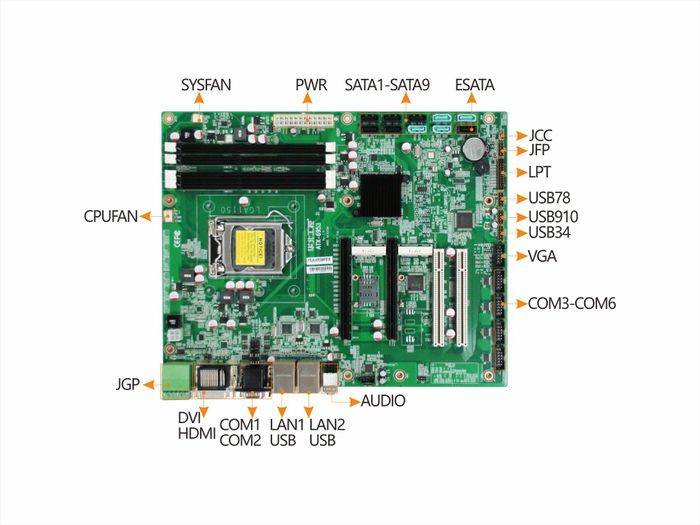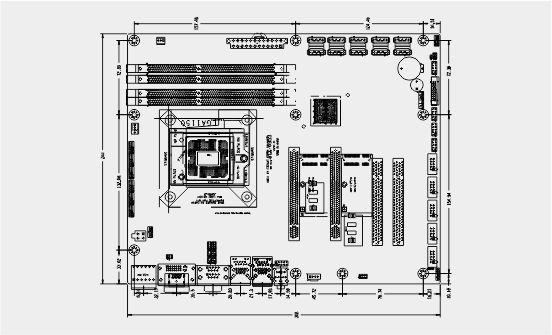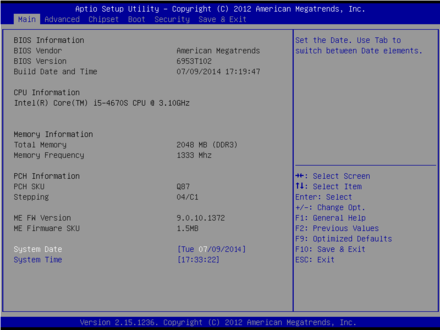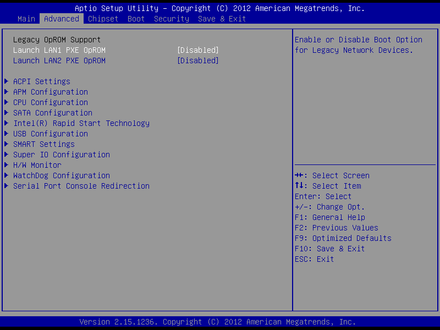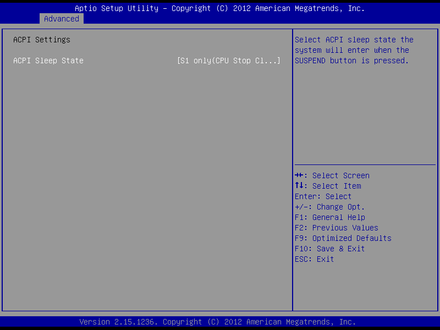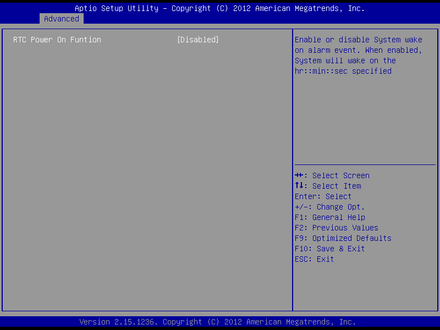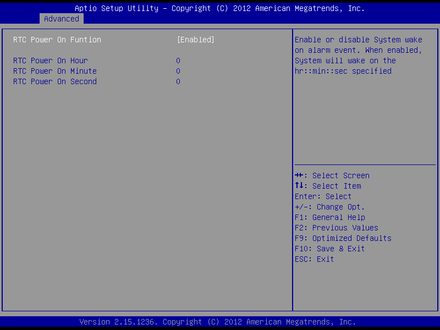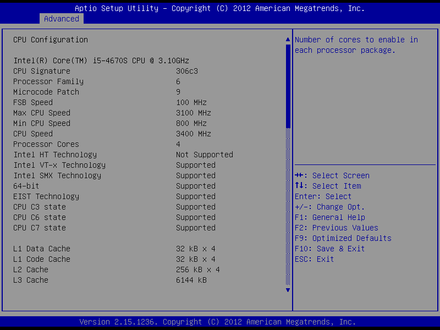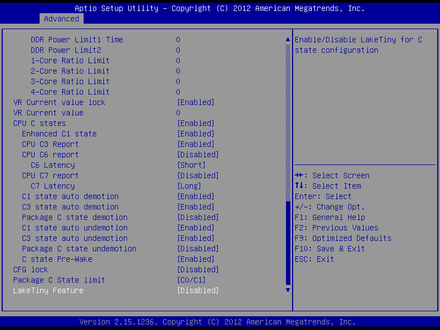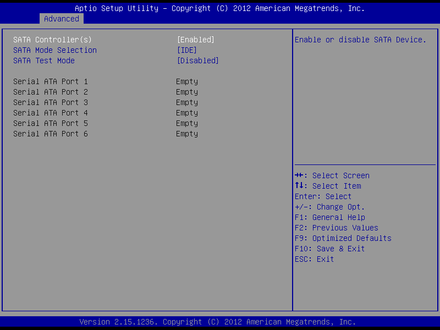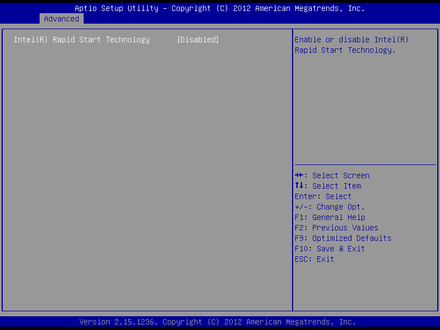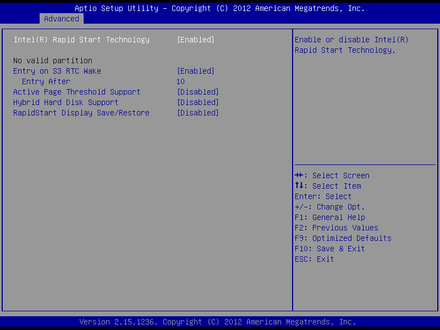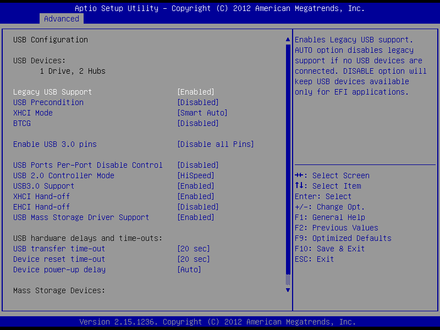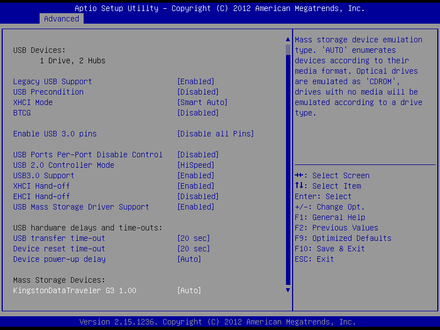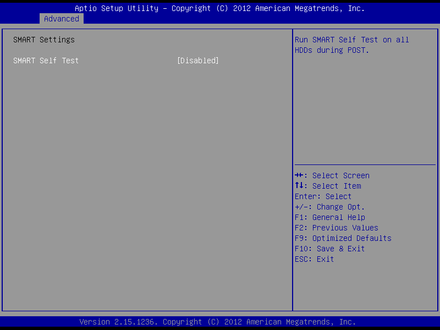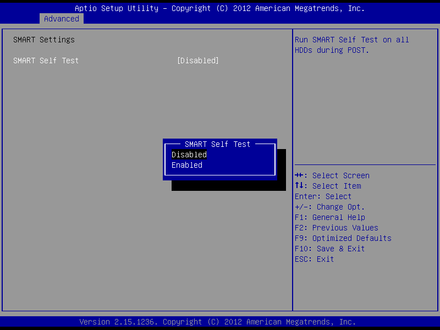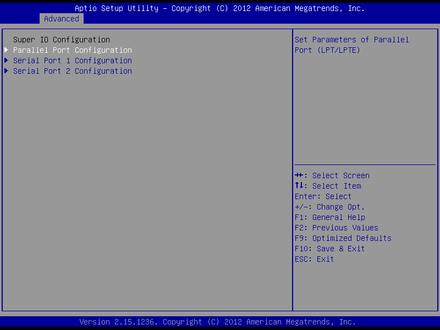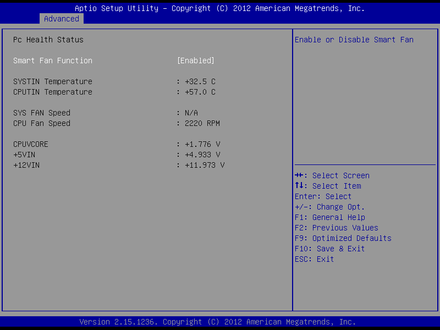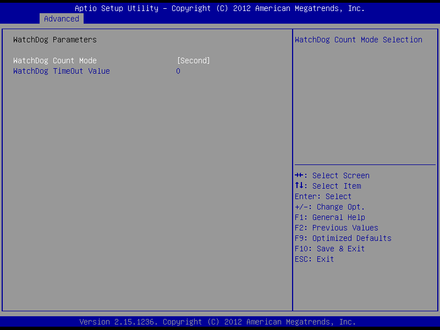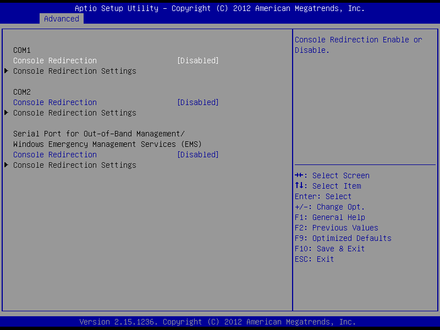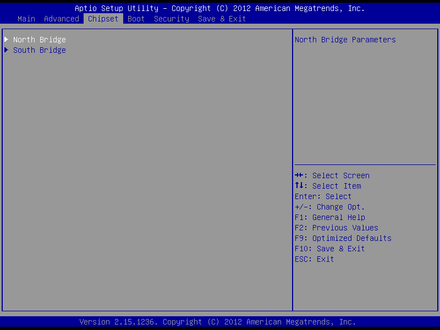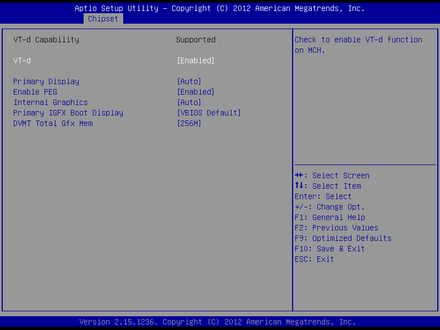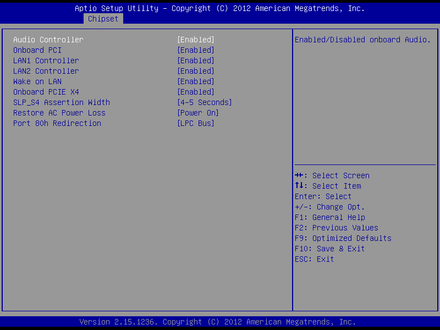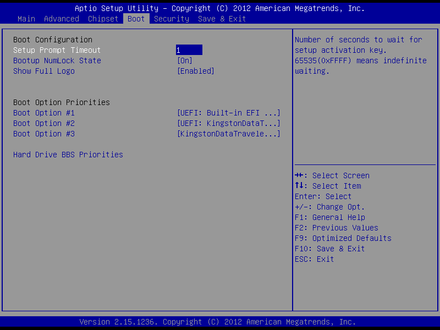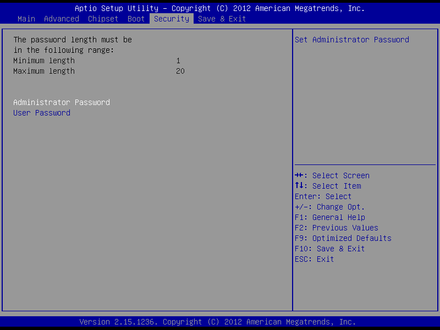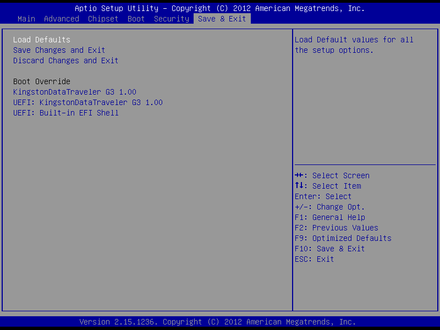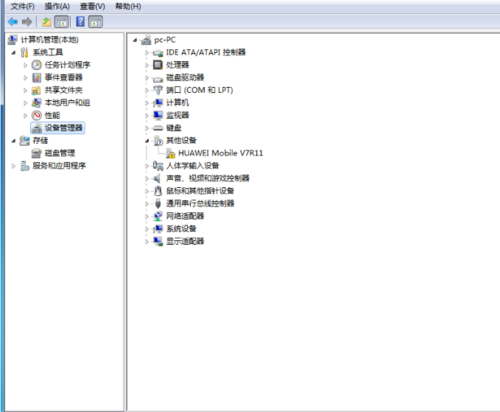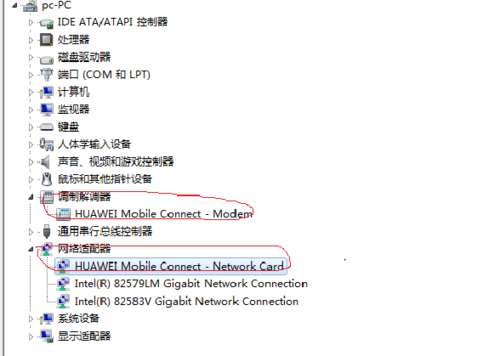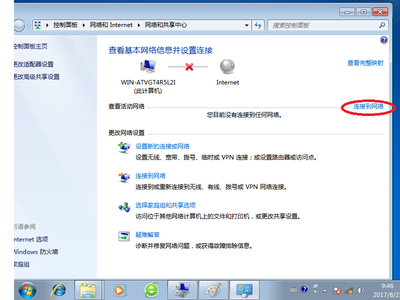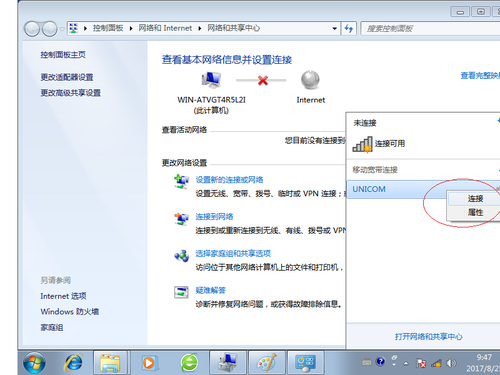“BPC-7932”的版本间的差异
来自ARM Wiki
Caixiaoyan(讨论 | 贡献) |
Caixiaoyan(讨论 | 贡献) (→接口引脚定义) |
||
| 第40行: | 第40行: | ||
===接口引脚定义=== | ===接口引脚定义=== | ||
| − | :*[[ATX-6953-COM| | + | :*[[ATX-6953-COM|串口(COM1,COM2,J31,COM4)]] |
:*[[ATX-6953-SATA|SATA接口(SATA1-SATA9,ESATA)]] | :*[[ATX-6953-SATA|SATA接口(SATA1-SATA9,ESATA)]] | ||
:*[[ATX-6953-USB、LAN|USB、LAN接口(USB_LAN1,USB_LAN2,USB3 4,USB7 8,USB9 10)]] | :*[[ATX-6953-USB、LAN|USB、LAN接口(USB_LAN1,USB_LAN2,USB3 4,USB7 8,USB9 10)]] | ||
2022年4月20日 (三) 13:55的版本
文件:BPC-7932 概览.JPG
BPC-7932 概览
文件:BPC-7932 正面.JPG
BPC-7932 正面
目录
[隐藏]产品简介
- BPC-7932(以下简称7932)是一款集成在200mm×170mm尺寸上的嵌入式主板,基于Intel NM10芯片组,板载Intel Atom D2700处理器。1条单通道SO-DIMM内存插槽,支持DDRⅢ 800/1066,内存容量最高可达4GB。提供10个SATAⅡ接口,6个USB接口,4个COM和2个千兆以太网。
- BPC-7932具有高性能、接口丰富及工业级高可靠性,能满足目前市场上大多数专业客人的需求。主要应用于多串口领域,工业自动化,POS终端,多显示,存储等行业。
- BPC-7932提供VGA、DVI-I、HDMI三种显示接口,亦支持6个串口10个USB。
- CPU:板载Intel Atom D2700处理器,支持系统前端总线为800/1066MHz
- 芯片组:Intel NM10
- 内存:1条单通道SO-DIMM内存插槽,支持DDRⅢ 800/1066,内存容量最高可达4GB
- 显示接口:显示芯片:CPU集成;显示接口:VGA,DVI-D;VGA:1个标准的DB15接口,支持分辨率最高为1920×1200@60Hz;DVI-D:2个标准的DVI-D接口,支持分辨率最高为1920×1200@60Hz
- Ethernet:网络控制器:采用82574L网络芯片;速率:1000MBps;支持网络唤醒(WOL)
- SuperI/O:I/O芯片:ITE IT8783F-L;串口:提供4个串口,COM1个为标准的DB9接口,支持RS232模式;COM2为2×5Pin接口,COM2支持RS232模式;COM3支持4线RS485模式;COM4为1×3Pin 2.54mm 小白座,支持2线RS485模式;USB:提供6个USB接口,USB12为标准双层USB接口;USB_34和USB_56接口为2个
2×5Pin插针,可转接成4个标准的USB接口;鼠标键盘接口:1个2×4Pin的鼠标键盘接口,使用时需要用转接线转换成标准的PS/2键盘鼠标接口
- 存储:提供10个SATA接口,SATA1,SATA2为板载的;SATA3-SATA10是由PCIE转SATA芯片转接;SATA1为标准的7Pin的SATA接口,SATA2为7+15Pin的SATA接口;SATA3-SATA10为标准7Pin的SATA接口
- 音频:采用ALC887 7.1 HD音频控制芯片;接口:提供两孔插孔(蓝色的是Line-in,绿色的是Line-out);提供1个2×5Pin的内置扩展接口,提供1路Line-out,1路Mic-in
- 电源支持:标准ATX电源供电
- BIOS:2MB SPI BIOS
- COM:提供6个串口,COM1-COM2为标准的DB9接口,COM3-COM6为2x5Pin接口,COM1-COM6支持RS232模式,COM1-COM2还支持RS422/RS485模式
- USB:提供10个USB接口,4个USB3.0接口;6个USB2.0接口;USB34、USB78、USB910接口为2x5Pin 2.54mm USB接口插针
- 看门狗:支持硬件复位功能
- Temperature:Work 0℃~60℃
- Humidity:5%~90%,无凝露
- PCB Size: 200mm×170mm(长×宽)
- Power Supply: 标准ATX 24Pin + 4Pin电源供电
- Other:Watchdog
接口布局和尺寸
接口概览
机械尺寸
接口引脚定义
BIOS程序设置
AMI BIOS描述
- 开机时,BIOS会对主板上的硬件进行自我诊断,设定硬件时序参数等工作,最后才会将系统控制权交给操作系统。BIOS是硬件和软件的沟通桥梁,如何正确的设定BIOS参数对系统是否稳定的工作及系统是否工作在最佳状态至关重要。
BIOS参数设置
- 打开系统电源或重新启动系统,显示器屏幕将出现自我测试的信息。
- 当屏幕中间出现“Press [<'DEL'>] to enter setup, [<F11>] to Popup menu”提示时,按下[<'DEL'>]键,就可以进入BIOS设定程序。
- 以方向键移动至你要修改的选项,按下<Enter>键即可进入该选项的子画面。
- 使用方向键及<Enter>键即可修改所选项目的值,按回车键选择BIOS选项并修改。
- 任何时候按下<Esc>键即可回到上一画面。
Main
- BIOS Vendor:BIOS供应商,American Megatrends。
- Project Version:BIOS版本,6953I102。
- Build Date and Time:BIOS时间日期,07/09/2014 17:19:47。
- CPU Information:CPU 信息:厂商,型号,信息等。
- Memory Information:内存信息:内存大小,频率。
- ME FW Version:ME 固件版本。
- ME Firmware SKU:ME 固件 SKU 信息。
- System Date:设置目前的日期。以月/日/年的格式来表示。其设置范围是:Month/月(Jan.-Dec.),Date/日(01-31),Year/年(最大至 2099),Week/星期(Mon.~Sun.)。
- System Time:设置目前的时间。以时/分/秒的格式来表示。其设置范围是:Hour/时(00-23),Minute/分(00-59),Second/秒(00-59)。
Advanced
- Launch LAN1/2 PXE OpROM:此项用来设置是否允许板载网卡PXE启动,设置值有[Enabled] [Disabled]。
- ACPI Settings:设置系统睡眠深度S1/ S3。
- APM Configuration:设置RTC 唤醒参数。
- CPU Configuration:CPU 参数信息及常用设置选项。
- SATA Configuration:硬盘模式设置及硬盘信息。
- Intel(R) Rapid Start Technology:英特尔快速启动技术,是Intel 7系列级芯片新加入的技术。该技术可以使进入休眠状态的系统在5-8秒内被唤醒,并恢复至休眠前的工作状态。该技术有如下几项优点:
- 1.安全性高----由于系统是最终是进入休眠(S4)状态,数据保存在硬盘当中,即使系统完全掉电也可保证数据不会丢失;
- 2.唤醒快速----只需5-8秒,比起传统休眠模式20秒左右的唤醒时间足足快了一倍多;
- 3.低功耗----当系统处于休眠状态时,系统整体功耗基本为0。
- 实现条件:
- 1.Intel 8系列芯片主板。
- 2.主板ACPI设置为睡眠(S3)模式,硬盘设置为AHCI/RAID。
- 3.主板接有SSD固态硬盘。
- 4.安装Intel Rapid Start Technology驱动程序。
- 5.安装Windows 7及以上操作系统。
- USB Configuration:USB 信息及控制选项。
- SMART Settings:IDE Smart Selftest设置。
- Super IO Configuration:Super IO 配置信息,包含COM 口中断号及地址设置。
- H/W Monitor:硬件电压侦测信息。
- Watch Dog Configuration:看门狗计时器配置选项。
- Serial Port Console Redirection:串口重定向设置。
- ACPI Sleep State:此项是用来选择系统睡眠时进入的省电模式,模式不一样,则系统功耗程度也不一样,Suspend Disabled;关闭休眠模式:S1(CPU Stop Clock):CPU停止工作,其他设备仍然正常供电;S3(Suspend to Ram): 挂起到内存。
- RTC Power On Function:此项用于设定是否定时开机,设置值有[Enabled] [Disabled]。
- RTC Power On Hour:设置定时开机时钟。
- RTC Power On Minute:设置定时开机分钟。
- RTC Power On Second:设置定时开机秒钟。
- 只读项包含CPU的详细信息,包括了CPU厂家、型号、频率、一级缓存大小、二级缓存大小等信息。
- Serial-ATA Controller(S):此项用以设置启用或禁用SATA控制器,设置值有[Disabled],[Enhanced],[Compatible]。
- SATA Mode:此项是用来设置SATA配置模式,[IDE]或者[AHCI]。
- Intel(R) Rapid Start Technology:Intel 快速启动技术开关。
- Entry on S3 RTC Wake:Intel快速启动技术需要从S3 唤醒进入S4,选择是否选择RTC 唤醒。
- Entry After:RTC 唤醒时间设置,可以选择立即唤醒,或者1分钟,2分钟等。默认10分钟。
- Active Page Threshold Support:休眠分区大小限制设置。默认[Disable]。
- Hybrid Hard Disk Support:混合硬盘支持。
- Rapid start Display Save/Restore:快速启动显示保存/恢复。
- USB Devices:USB设备。
- Legacy USB Support:该项用于旧版USB的设置,如果需要在DOS下支持USB设备,如U盘、USB键盘等,就要将此项设为[Enabled]或[Auto]。反之则选[Disabled]。
- XHCI Mode:USB3.0控制器模式选择, [Smart Auto]/[Auto]可以根据系统自动切换到USB2.0 或者3.0,[Enable]只支持USB3.0,[Disable]关闭USB3.0 控制器,但没有切换到USB2.0。WIN7系统下安装好USB3.0驱动之后,XHCI Mode最好最好设置为[Enable],防止USB3.0设备降速使用。XP 系统无USB3.0驱动,WIN8自带USB3.0驱动。
- Enable USB 3.0 pins:启用USB3.0控制器模式。
- USB Ports Per-Port Disable Control:USB端口,每个端口禁用控制。
- USB 2.0 Controller Mode:USB 2.0控制器模式。
- USB 3.0 Support:支持USB 3.0模式。
- XHCI Hand-off:是否启用USB XHCI传输协议,最大传输速率可达5Gpbs。
- EHCI Hand-off:此选项用来决定是否在进入OS前就先将USB埠切入USB 2.0模式.设定为Disable时将会在将所有权交给OS前以USB 1.1相容模式运作。
- USB Mass Storage Driver Support:USB 大容量存储设备支持开关。
- USB Transfer time-out:USB传输超时:设置控制、批量、中断传输的超时时间。默认是20秒。
- Device reset time-out:设备复位超时:设置大容量USB盘启动命令超时时间。默认是20秒。
- Device Power-up Delay:设备加电延迟:设置USB设备向主控制器报到的最大延迟时间。
- Mass Storage Devices:此项用于设置所连接的USB设备的具体类型,设置值有[Auto][Floppy][Forced FDD][Hard Disk][CD-ROM],默认为Auto。
- SMART Self Test:智能自测试,设置值有[Enabled] [Disabled]。
- Parallel Port Configuration:并行端口的设置。
- Serial Port 1/2 Configuration:串口1/2开关配置选项。
- H/W Monitor
- 硬件安全侦测状体
- PC Health Status:硬件安全侦测,显示当前系统温度,CPU温度,风扇转速,以及其他相关电压值。以上参数都有一定的范围,系统不可以超过这些范围运行。
- Smart Fan Function:此选项是否开启CPU自动风扇控制功能,用于根据实时侦测的CPU温度来自动调整CPU风扇转速,从而达到省电节能的目的。
- SYSTIN temperature:系统温度。
- CPUIN temperature:CPU 温度。
- SYS FAN Speed:系统风扇转速。
- CPU Fan Speed:CPU风扇转速。
- CPUVCORE:CPU电压。
- +5VIN:5V电压。
- +12VIN:12V 电压。
- Watchdog Count Mode:看门狗计数器模式。
- Watchdog Time Out Value:看门狗超时值。
- Console Reditection:控制台重定向,主板支持串口1,2控制台重定向,默认Disable。开启重定向功能一般只需打开COM1 或者COM2 重定向,不需要打开EMS 重定向。
- 常用选项:
- 1. Console Redirection:控制台开关选项。
- 2. Terminal Type:终端类型有VT100/VT100+/ VT-UTF8/ANSI。若终端控制台字符乱码需要调整此选项,默认VT100+。
- 3. Bits per Second: 波特率设置,默认115200。
Chipset
- North Bridge:北桥配置选项。包括显存,显示设备,LVDS 等选项。
- South Bridge:南桥配置选项。包括声卡,网卡,来电自启等选项。
- VT-d:Intel的I/O虚拟技术,需要芯片组支持,所以有的芯片组支持,有的不支持。BIOS 会根据不同芯片组显示或隐藏该选项,安装虚拟机时请开启。
- Primary Display:选择优先启动的显示设备类型。
- Internal Graphics Mode Select:是否启用内置显卡。
- Primary IGFX Boot Display:选择板载显卡主显示设备。默认选择[VBIOS Default]。可以自动侦测连接的显示设备。当主显示设备不选[VBIOS Default],会出现从显示设备选择设置项。
- DVMT/FIXED Memory:设置内置显卡共享显存总大小。
- Audio Controller:该项用于设置是否打开板载声卡,[Enabled]为打开,[Disabled]为关闭。
- Onboard PCI:是否开启板载PCI。
- LAN1/2 Controller:此项用来设置板载网卡控制器的开或关。
- Wake on LAN:此项用于设置是否允许网络唤醒,设置值有[Enabled ][Disabled]。
- Onboard PCIE X4:是否开启板载PCIE X4。
- Restore AC Power Loss:该项用于设置加电后的开机情况,选Power Off则加电后需按下电源键才能开机,选Power On则加电后直接开机,选Last State加电后恢复到掉电前所在状态。
Boot
- Setup Prompt Timeout:按Setup快捷键的等待时间。如果在设置时间内没有按Setup快捷键就继续启动。
- Bootup Numlock State:此功能允许在系统上电至DOS系统后激活小键盘的数字锁功能。默认值为On即系统启动时处于数字锁开。设为Off,启动时小键盘处于光标控制状态。
- Show Full Logo:开机画面控制选项。默认值[Enabled],显示开机画面。
- Boot Option Priorities:系统将按照设定好的顺序来检测设备,直到找到一个能启动的设备,然后从这个设备启动。启动选项中#1是最优先的启动设备。
- Hard Drive BBS Priorities:该项里包含有可以作为启动设备的硬盘,如果有多个硬盘,应在该项里选择这些硬盘的优先顺序,最优先的硬盘会显示在Boot Option #1里。
Security
- 密码字符长度提示:最小长度为1,最大长度为20。
- Administrator Password:该提示行用来设置超级用户密码。
- User Password:提示行用来设置普通用户密码。
Save&Exit
- Load Defaults:此选项用于选择是否恢复BIOS默认设置。
- Save Changes and Exit:保存BIOS设置并退出设置界面,重新启动计算机。
- Discard Changes and Exit:放弃更改并退出设置界面,重新启动计算机。
- Boot Override:选择指定Boot 的设备,比如SATA硬盘,U盘,EFI Shell,PXE 等,直接Boot, 不用保存退出,按F11 选择指定设备Boot。
BIOS升级
- 刷写前准备
- 公司提供的zip压缩文件
- U盘
- 开始刷写
- 解压zip文件至U盘根目录,重命名了简单且好记的名字,例如:6953
- 插入U盘,上电开机,按F11键选择KingstonDataTraveler 3.0(当前使用的U盘)进入DOS环境
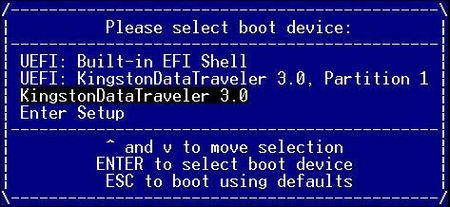
- 输入命令“cd xxxx” [xxxx为前面文件夹的名字]
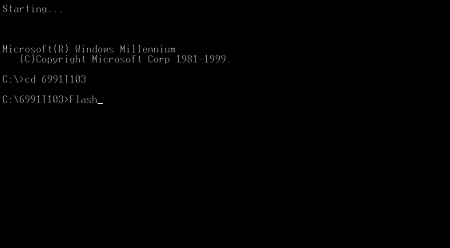
- 输入命令“flash”刷新BIOS直到完成,再断电开机
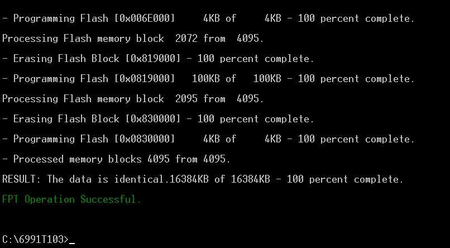
相关使用方法&DEMO
GPIO
- 便于客户更好的使用GPIO,我们开发了系统下的GPIO应用程序
- GPIO片脚的工作方式:GPIO片脚可以设置为输出模式和输入模式
- 设置为输出模式
- 该片脚可以输出高电平,约3.3v,也可以输出为低电平,0v
- 设置为输入模式
- 其电平高低状态由外部所连接决定
- 以“pin2”为例说明其使用方法
- 界面如下:
- 点击按钮“Output”,Pin2设置为输出模式
- 再点击“0”,此时Pin2输出低电平,右侧输出框显示“0”
- 再点击“1”,此时Pin2输出高电平,右侧输出框显示“1”
- 点击按钮“Input”,Pin2设置为输入模式,此时外部输入Pin2高电平,则右侧输出框显示“1”, 反之显示“0”
看门狗
- 打开看门狗
- 在输入框里输入定时时间,如5秒。
- 勾选“启用看门狗”,这时5秒内系统会定时给看门狗程序喂狗,如果系统死机了导致无法喂狗,5秒时间到,系统自动重启。
不勾选看门狗,则禁用看门狗程序
- 点击“杀死看门狗”按钮,此时系统将不喂狗,5秒时间到系统自动重启
- 勾选“开机自动运行”,则每次开机都会自动运行看门狗程序
4G
- 准备工作
- 4G模块驱动,相应的SIM卡,天线
- 配置
- 将4G模块以及SIM插入相应卡槽并连接天线后开机,系统下可见位置设备
- 安装驱动,完成后可见相关设备
- 系统右下角右键无线网络图标,点击“打开网络和共享中心”,并在网络和共享中心界面,点击“连接到网络”
- 选择信号源,点击连接
- 点击继续,等待一会儿即可(此处不需要填访问点名称、用户名、密码)